如何卸载Microsoft Edge
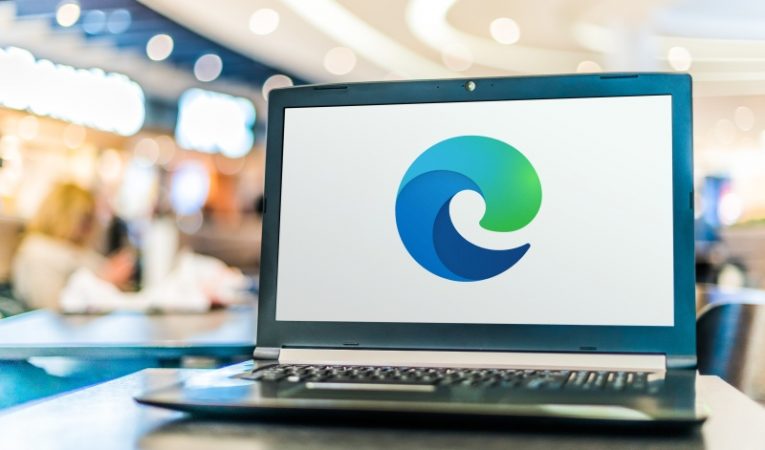
微软Edge在2020年末获得了重大更新,对浏览器进行了修补,以Chromium平台为核心。对于许多关注浏览器安全性的用户和专家来说,这是一个可喜的变化。
尽管有了这一积极的更新,Edge可能只是您不希望使用的应用程序。这可能是因为您拥有一个不同的收藏夹浏览器,而不管它是什么样的浏览器,并且因为您不想安装多个浏览器应用程序。
但是,在当前版本的Windows 10中,由于将Chromium版本的Edge作为自动更新的操作系统更新的一部分安装了,因此您无法再使用标准方法卸载Edge。
如果转到“系统设置”下的“应用程序和功能”菜单,或使用控制面板的“程序和功能”,则在选择Edge应用程序条目时,只会看到“更改/修改”提示。
卸载状态为灰色或完全不可用。这是因为Microsoft将Edge的新版本视为其Windows 10 OS的组成部分,并故意使不可能使用大家都知道的标准卸载方法来引导Edge。
但是,如果绝对必须从系统中卸载Edge,则可以使用PowerShell命令。
导航到Edge安装程序文件所在的目录。该目录应如下所示:
C:\ Program Files(x86)\ Microsoft \ Edge \ Application \ [您的版本号] \安装程序
在Windows文件资源管理器中的该文件夹中,单击“文件”菜单,然后打开具有管理员权限的PowerShell实例。
在PowerShell终端窗口出现后,键入以下命令,然后按Enter:
。\ setup.exe --uninstall-系统级--verbose-logging --force-uninstall
这将从系统中卸载edge。完成此步骤后,您将不再在“控制面板”或“系统设置”中的已安装应用程序列表中看到“边缘”。
请记住,这不是推荐的方法,因为Edge被视为Windows 10的组成部分,并且以这种方式强行卸载它可能会导致系统不稳定,即使这种情况很少见。





